
動画編集で大変な『文字起こし』を効率化|Vrewの使用方法を解説します!
====================
※本記事は最後まで無料でご覧いただけます
====================
動画編集をするうえで
「文字起こしって大変だな、、、」
そう思った経験が
あなたも一度はあるのでは
ないでしょうか?
僕は正直なところ
毎回「大変だなぁ」と感じてます。
120分の案件の
フルテロップをした時は
控えめに言って地獄でしたw
そこで今回は
『文字起こしを少しでも楽に!』を
テーマにVrewの使い方を紹介します。
僕の体感ではありますが
ショート動画(1〜2分)の場合でも、
15分〜30分の効率化になってます。
また、プレミアプロにある
文字起こし機能と比べても
精度が高いです。
さっそく使い方を説明していきます!
Vrewを使用した文字起こしの流れ
最初にVrewを使用して
文字起こしを行っていくまでの
全体の流れを解説します。
①プレミアプロで素材をカット
②カットした素材を書き出し
③Vrewを使用して文字起こし
④Vrewのデータをエクスポート
⑤プレミアプロに挿入
①プレミアプロで素材をカット

②カットした素材を書き出し

おすすめはMP3で書き出すこと
理由はファイルサイズを
小さく抑えることができ、
書き出しスピードも速いからです。
ここまで完了したら
いよいよVrewを使用します。
ログインなど設定を終えると
下記のような画面になると思います。

ここからプレミアプロで
カットを終えた素材を読み込みます。
補足
カットしていない状態でも
Vrewの使用は可能。
ただし、無料で使用できる
音声分析の時間が1ヶ月で120分まで
なので、カットして使用した方が
よりたくさん使えます!
月700〜900円ほど課金すれば
1200分まで音声分析が使用が可能。
それでは素材を読み込みます!
「新規で作成」→「PCからビデオ・オーディオを読み込む」を選択します。
そこでプレミアプロで
書き出したデータを選択して、
Vrewに読み込みます。
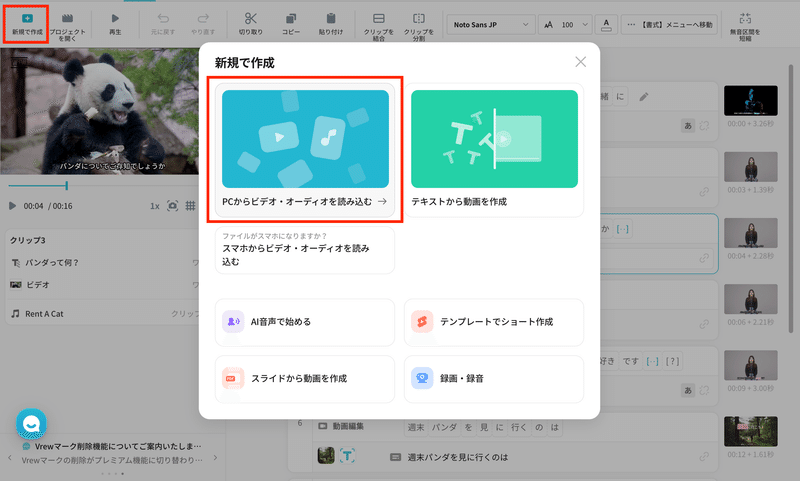
素材を選択すると
下記のような画面になります。
赤枠で囲っている2つを
チェックしていきます。
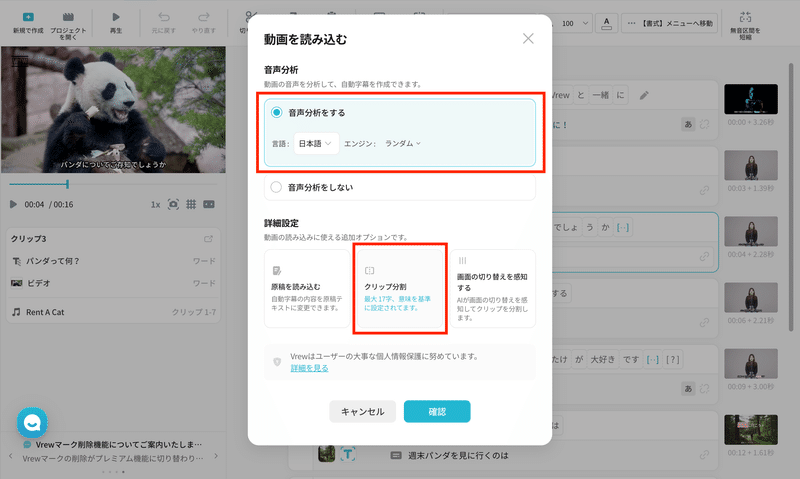
1.音声分析をするにチェック☑️
2.クリップ分割を選択
→クリップを分割する基準を設定
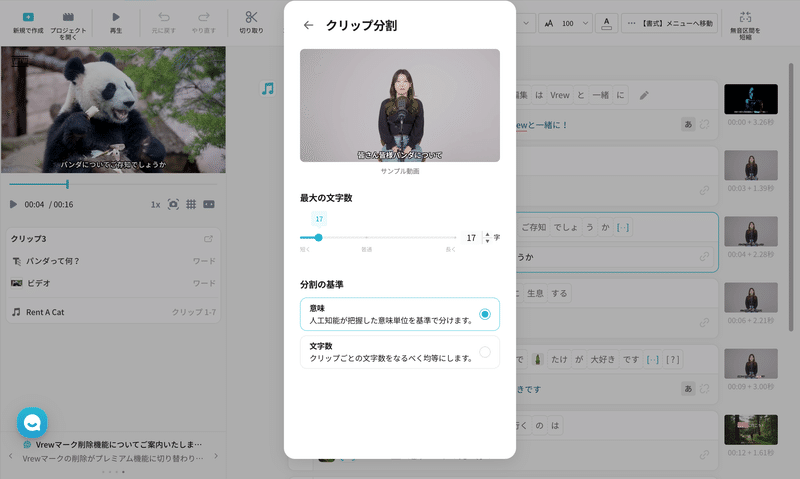
クリップの文字数は
編集内容でも変化すると思うので、
任意の設定を選んでください。
ここまで完了したら
「確認」をクリックします。

すると次のように
音声分析が始まるので
完了するまで待ちます。
基本的に1分程度で終わります。
ここまでで読み込みは完了です。
続いてVrewでの操作方法ですが、
めちゃくちゃ簡単なので
安心してください!
Vrewの操作方法
基本的に使用するのは
下記の2つだけです。
Enter:クリップを分割
Command+E:クリップを統合
Enter:クリップを分割
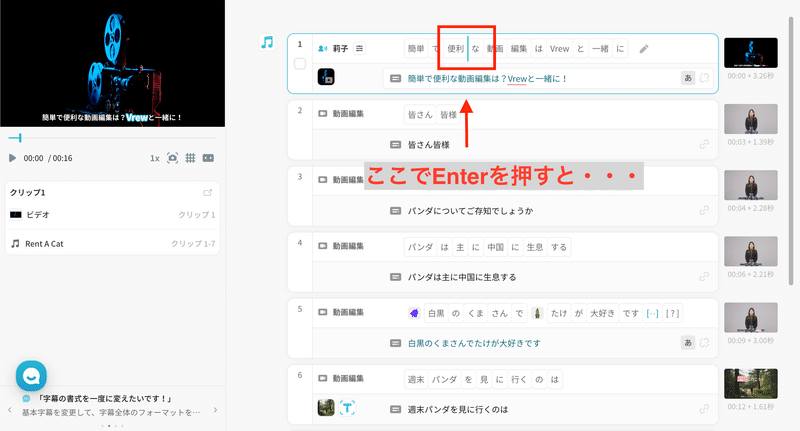
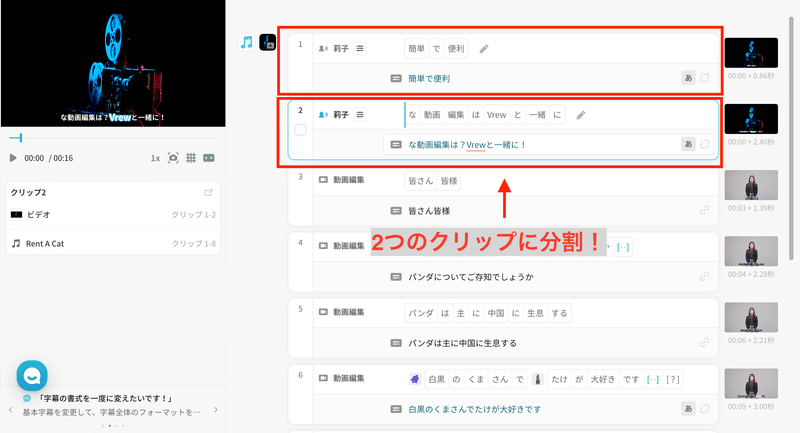
Command+E:クリップを統合
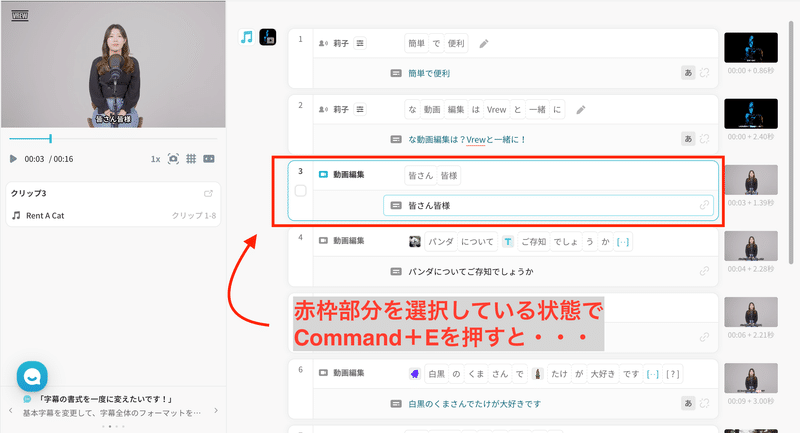

ダブルクリックすることで、
下記のような調整も可能です。

※注意事項
Vrew内で2行にしても
Premiere Proには反映されません
→Premiere Proに入れてから対応

Vrewの操作方法は以上になります!
もちろん文字起こしも
完璧ではないので誤字を直しつつ
丁寧に確認しましょう!
最後まで確認できたら
データをエクスポートします。
「エクスポート」→「Premiere Pro」を選択

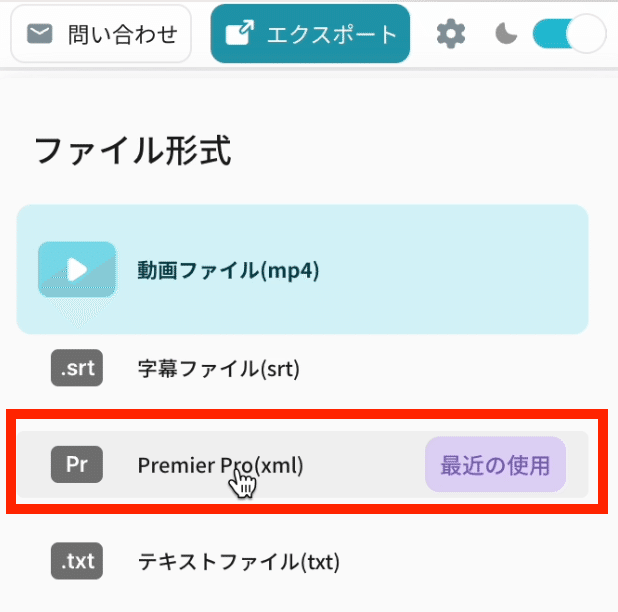
下記の3つの項目を確認して
「エクスポート」をクリックします。
フレームレートは
基本的に29.97になると思いますが、
編集内容に合わせましょう!
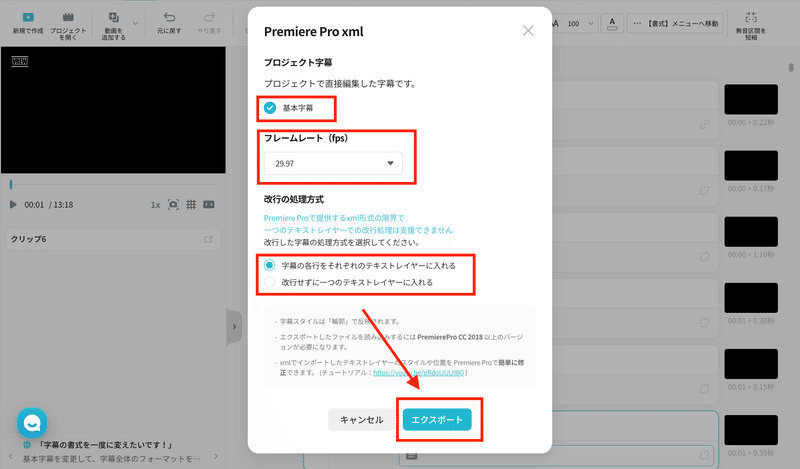
xmlファイルの挿入
プロジェクトを開き
素材を読み込むのと同じように
xmlファイルを選択します。
挿入したxmlファイルを
ダブルクリックすると、
別シーケンスができるので、
そこから「テロップ」を
全選択して、
作業を行っていた
シーケンスにドラッグ&ドロップして
移動させます。
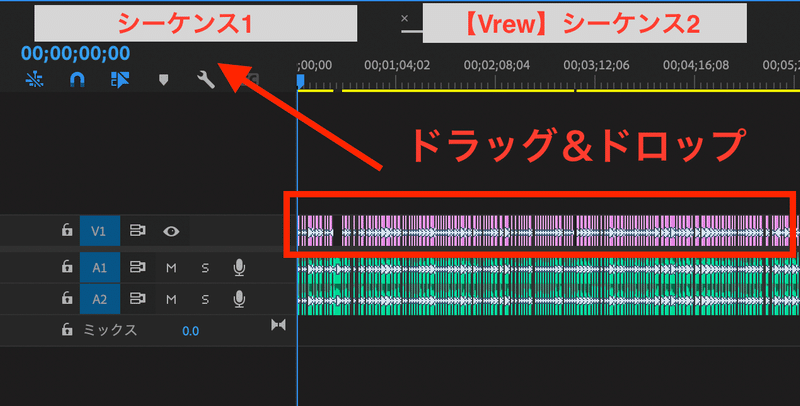
これで完了です。
最後になりますが、
下記のように音声と
クリップのズレがあるので
1つずつ直す作業が
必要になってきます。
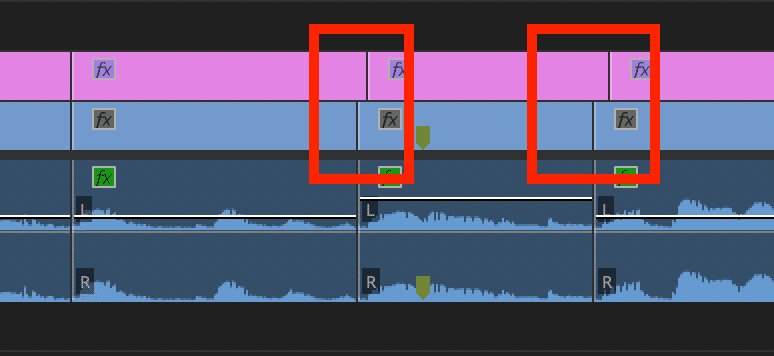
ローリングツールを
使用して1つずつ直しましょう!

おわりに
今回はVrewの使用方法を
解説しました!
音声とクリップのズレを
考慮しても、
Vrewを使用して
文字起こしを行った方が
早くて、楽です。
ぜひ一度使用してみてください!
今回の記事を
「有益!」と思った方は、
フォローといいねお願いします!
「有料でもありがたい!」
「お金をかけた方が頑張れる!」
というあなたは、
ぜひワンコインなので
購入もお願いします!
今後もこのような
動画編集に役立つ情報を
記事にするのでお楽しみに。
追伸
公式LINEでは
・動画編集スキルの相談
・案件募集の面談
を行っております。
こちらでも定期的に
便利なノウハウなども配信予定なので
興味のある方はどうぞ!
ここから先は
¥ 100
この記事が気に入ったらサポートをしてみませんか?
